
Mae'r rhaglen iTunes, yn enwedig siarad am y fersiwn ar gyfer Windows, rhaglen ansefydlog iawn, wrth ddefnyddio y mae llawer o ddefnyddwyr yn wynebu yn rheolaidd i ymddangosiad rhai gwallau. Bydd yr erthygl hon yn delio â gwall 7 (Windows 127).
Fel rheol, mae gwall 7 (Windows 127) yn digwydd pan fydd iTunes yn dechrau ac yn golygu nad yw'r rhaglen am unrhyw reswm wedi'i difrodi ac nad yw ei startup ymhellach yn bosibl.
Achosion Gwall 7 (Windows 127)
Rheswm 1: ITunes Gosod Anghywir neu Anghyflawn
Os bydd y gwall 7 yn digwydd pan ddechreuodd iTunes, mae'n golygu bod gosodiad y rhaglen wedi'i gwblhau yn anghywir, ac nid yw rhai elfennau o'r cyfryngau hyn yn cael eu gosod.Yn yr achos hwn, mae'n rhaid i chi gael gwared ar itunes yn llwyr o gyfrifiadur, ond mae'n cael ei wneud yn llwyr, i.e. Dileu nid yn unig y rhaglen ei hun, ond hefyd elfennau eraill o Apple a osodwyd ar y cyfrifiadur. Argymhellir dileu'r rhaglen nid yn y ffordd safonol drwy'r "Panel Rheoli", ond gan ddefnyddio rhaglen arbennig Revo dadosodwr Bydd hynny'n caniatáu nid yn unig i ddileu pob elfen o iTunes, ond hefyd yn glanhau'r Gofrestrfa Windows.
Gweler hefyd: Sut i dynnu iTunes yn llwyr o gyfrifiadur
Ar ôl cwblhau gwared ar y rhaglen, ailgychwyn y cyfrifiadur, ac yna lawrlwythwch y dosbarthiad iTunes diweddaraf a'i osod ar eich cyfrifiadur.
Rheswm 2: Gweithredu meddalwedd firaol
Gall firysau sy'n gweithredu ar eich cyfrifiadur amharu'n ddifrifol ar y system, gan achosi problemau wrth ddechrau iTunes.
I ddechrau, bydd angen i chi ddod o hyd i'r holl firysau sydd ar gael ar y cyfrifiadur. I wneud hyn, gallwch sganio ddau gan ddefnyddio eich gwrth-firws a chyfleustodau mynychu am ddim arbennig. Dr.Web CureIt..
Lawrlwythwch Raglen Dr.Web CureIt
Ar ôl i bob bygythiad firaol gael ei ganfod a'i ddileu yn llwyddiannus, ailgychwynnwch y cyfrifiadur, ac yna ceisiwch ddechrau iTunes. Yn fwyaf tebygol, nid yw hefyd yn cael ei goroni â llwyddiant, oherwydd Mae'r firws eisoes wedi niweidio'r rhaglen, felly efallai y bydd angen ail-greu iTunes llawn, fel y disgrifir yn y rheswm cyntaf.
Achos 3: Fersiwn Windows sydd wedi dyddio
Er bod yr achos hwn o achos gwall 7 yn llawer llai cyffredin, mae ganddo'r hawl i fod.
Yn yr achos hwn, bydd angen i chi gyflawni'r holl ddiweddariadau ar gyfer Windows. Ar gyfer Windows 10, bydd angen i chi ffonio'r ffenestr. "Paramedrau" Cyfuniad o allweddi Ennill + I. ac yna yn y ffenestr sy'n agor i fynd i'r adran "Diweddariad a Diogelwch".
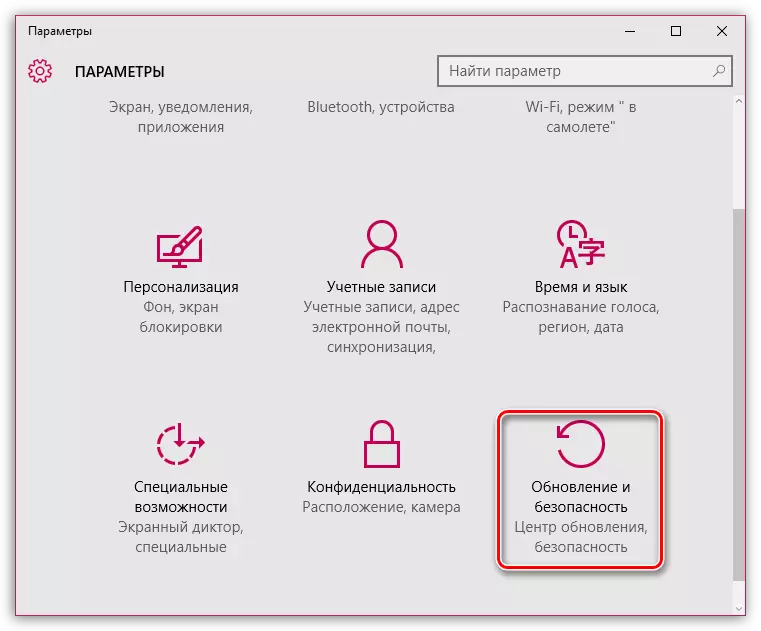
Cliciwch ar y botwm "Gwiriwch argaeledd" . Gellir dod o hyd i fotwm o'r fath ar gyfer fersiynau mwy iau o ffenestri yn y fwydlen "Panel Rheoli" - "Canolfan Diweddaru Windows".
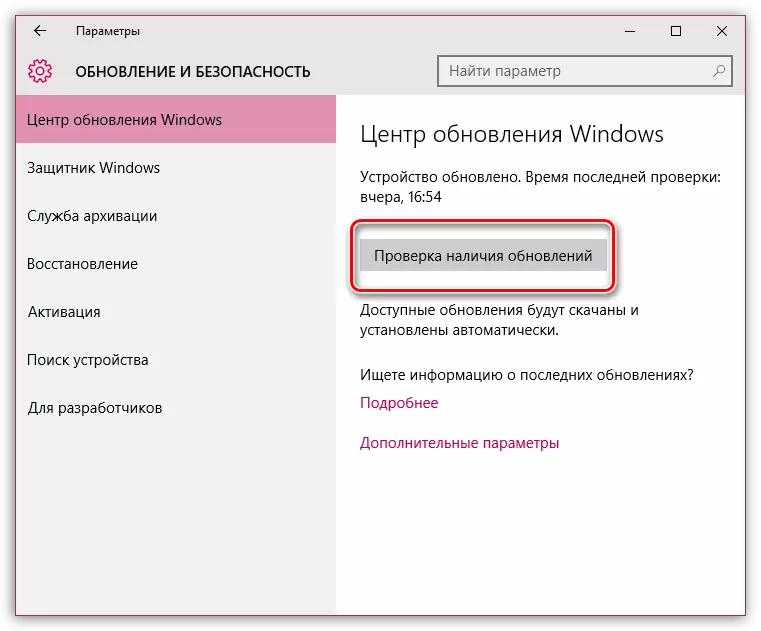
Os canfyddir diweddariadau, sicrhewch eu bod yn eu gosod yn ddieithriad.
Achos 4: Methiant System
Os nad oedd y problemau gyda gwaith iTunes yn tarddu mor bell yn ôl, mae'n debygol bod methiant yn digwydd yn y system oherwydd gweithred firysau neu weithgaredd rhaglenni eraill a osodwyd ar y cyfrifiadur.
Yn yr achos hwn, gallwch geisio gweithredu gweithdrefn adfer system a fydd yn eich galluogi i ddychwelyd y cyfrifiadur i'ch cyfnod amser dethol. I wneud hyn, agorwch y fwydlen "Panel Rheoli" , rhowch yn y gornel dde uchaf y dull arddangos o wybodaeth "Bathodynnau Bach" ac yna ewch i'r adran "Adferiad".
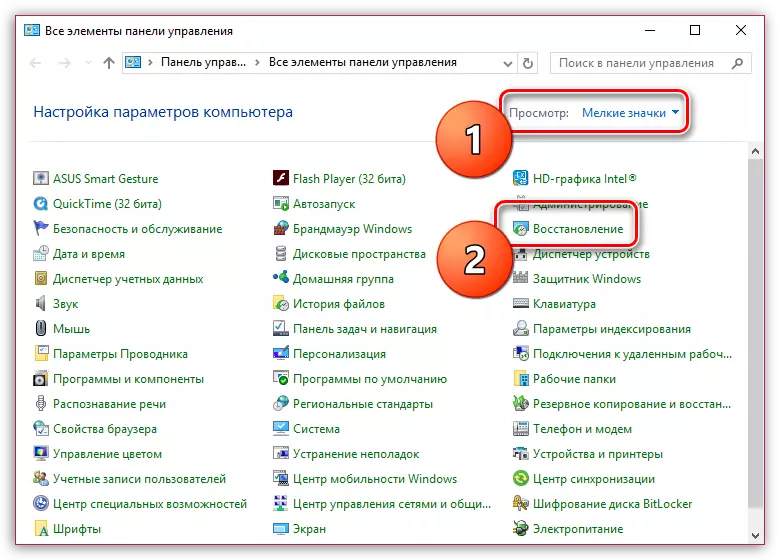
Yn y ffenestr nesaf, agorwch yr eitem "Rhedeg Adfer System".
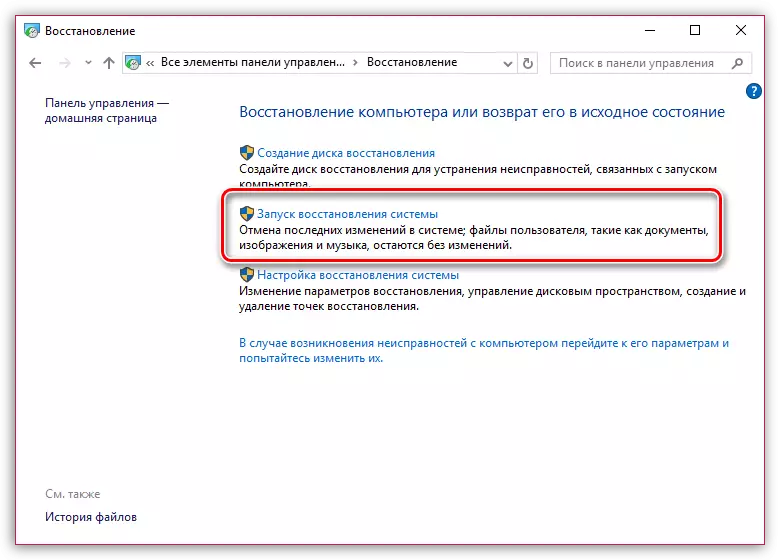
Ymhlith y pwyntiau adfer sydd ar gael, dewiswch yr un priodol pan nad oedd unrhyw broblemau gyda gweithrediad y cyfrifiadur, ac yna aros am y weithdrefn adfer.
Achos 5: Diffyg ar Frament Microsoft .net
Pecyn Meddalwedd Fframwaith Microsoft .NET. Fel rheol, gosodwyd gan ddefnyddwyr ar gyfrifiaduron, ond am ryw reswm gall y pecyn hwn fod yn anghyflawn neu'n absennol o gwbl.
Yn yr achos hwn, gellir datrys y broblem os byddwch yn ceisio gosod y feddalwedd hon ar y cyfrifiadur. Gallwch ei lawrlwytho o safle swyddogol Microsoft ar y ddolen hon.
Rhedeg y dosbarthiad wedi'i lawrlwytho a gosod y rhaglen i'r cyfrifiadur. Ar ôl gosod Fframwaith Microsoft .net bydd angen i chi ailgychwyn y cyfrifiadur.
Mae'r erthygl hon yn rhestru prif achosion gwall 7 (Windows 127) a sut i ddileu nhw. Os oes gennych eich ffyrdd i ddatrys y broblem hon, rhowch nhw yn y sylwadau.
